Вам понадобится
- Photoshop
Инструкция
1
2
Уменьшите масштаб изображения до приемлемой рабочей области. Создайте новый слой и выберите инструмент "выделение". Нажмите на Shift и создайте круг. Чем больше его диаметр, тем лучше. Выделение пока не убирайте, а залейте в него чёрный цвет при помощи инструмента "заливка".
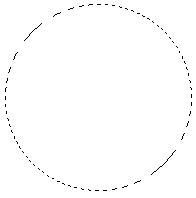
3
В меню "фильтры" выберите "рендеринг", далее "облака с наложением" (Filter > Render > Difference Clouds). Нажмите CTRL+F для повторения применения фильтра до тех пор, пока вас не устроит полученный результат. Также повысьте контрастность облаков. Для этого в меню выберите "изображение", затем "Коррекция" и "яркость/контраст" (Image > Adjustments > Brightness/Contrast). После необходимо поработать над уровнем в меню "изображение", затем "коррекция" и "уровни" (Image > Adjustments > Levels). Передвиньте центральный и правый ползунки влево и в право так, чтобы результат был примерно похож на тот, что на рисунке.
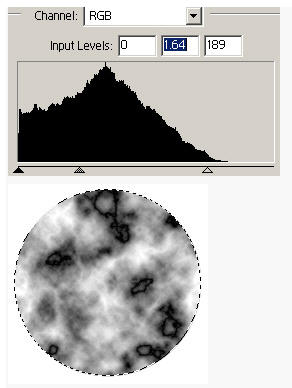
4
Примените Фильтр "контурная резкость". Для этого в меню "фильтр" выберите "резкость" и там "контурная резкость" (Filter > Sharpen > Unsharp Mask). В открывшемся окне установите вот такие параметры:
Amount: 500%
Radius: 3.0
Threshold: 15
Amount: 500%
Radius: 3.0
Threshold: 15
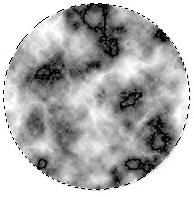
5
Далее примените Фильтр "сферизации" в меню "фильтры" потом "искажение" и "сферизация" (Filter > Distort > Spherize). В открывшемся окне установите параметр:
Amount: 100%
Amount: 100%
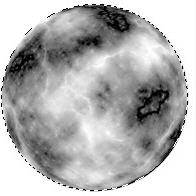
6
Затем сохраните окно и откройте ещё раз тот же фильтр "сферизации". Помните, вам нужно не повторить фильтр клавишами CTRL+F, а применить его снова через меню. В открывшемся окне примените другой параметр:
Amount: 50%
Amount: 50%
7
После работы с фильтрами необходимо настроить цветовой баланс до нужного цвета. Для этого в меню "изображение" выберите "коррекция" и "цветовой баланс" (Image > Adjustments > Color Balance). Установите следующие параметры:
Shadows: +100 | 0 | -100
Midtones: +100 | 0 | -100
Highlights: +70 | 0 | -15
Shadows: +100 | 0 | -100
Midtones: +100 | 0 | -100
Highlights: +70 | 0 | -15
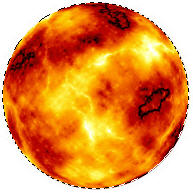
8
Заключительный шагом будет применение фильтра в меню "Фильтр", затем "резкость" и "контурная резкость" (Filter > Sharpen > Unsharp Mask). Выставите следующие параметры:
Amount: 300%
Radius: 3
Threshold: 15Если полученный результат вас устроил, можете снимать выделение клавишами CTRL+D. У вас должен получится настоящий огненный шар, как на рисунке.
Amount: 300%
Radius: 3
Threshold: 15Если полученный результат вас устроил, можете снимать выделение клавишами CTRL+D. У вас должен получится настоящий огненный шар, как на рисунке.

Обратите внимание
Инструмент выделение желательно не отключать до самого последнего действия с шаром, так как если вы будете работать не на белом фоне, а на цветном, то фильтры будут работать на всё изображение.
Полезный совет
Для достижения наилучшего результата, пробуйте самостоятельно менять параметры в фильтрах.
Источники:
- Форум с уроками графики в 2018




